eMule工具栏设置全攻略
时间:2025-09-06 23:18:41 491浏览 收藏
想要更高效地使用eMule进行文件下载吗?本文将详细介绍如何开启eMule传输窗口的附加工具栏,让你轻松掌握更多实用功能。通过简单的几步设置,即可在eMule主界面激活该工具栏,方便你随时查看和管理下载任务。还在为找不到相关设置而烦恼?跟随我们的步骤,从“选项”菜单入手,进入“显示”设置,勾选“启用传输窗口的附加工具栏”,即可快速开启。立即学习,提升你的eMule使用体验!

打开eMule并开始下载任务后,你可以通过以下步骤开启传输窗口的额外工具栏,操作简单,一看就会。
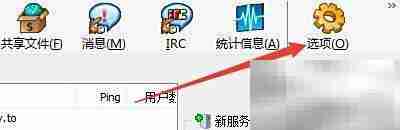
首先,在eMule主界面点击顶部菜单栏中的“选项”按钮,进入设置页面。
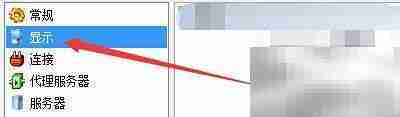
在弹出的选项窗口中,找到并选择“显示”设置项,这里集中管理界面的视觉元素。
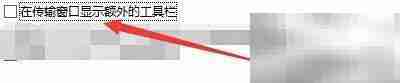
进入显示设置后,向下滚动,找到“启用传输窗口的附加工具栏”这一选项,勾选它。
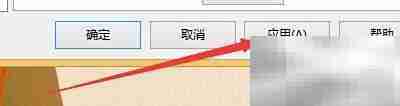
最后,点击“应用”按钮保存更改,然后点击“确定”退出设置,额外工具栏即已成功开启。
终于介绍完啦!小伙伴们,这篇关于《eMule工具栏设置全攻略》的介绍应该让你收获多多了吧!欢迎大家收藏或分享给更多需要学习的朋友吧~golang学习网公众号也会发布文章相关知识,快来关注吧!
相关阅读
更多>
-
501 收藏
-
501 收藏
-
501 收藏
-
501 收藏
-
501 收藏
最新阅读
更多>
-
467 收藏
-
315 收藏
-
171 收藏
-
210 收藏
-
457 收藏
-
482 收藏
-
220 收藏
-
149 收藏
-
297 收藏
-
177 收藏
-
488 收藏
-
253 收藏
课程推荐
更多>
-

- 前端进阶之JavaScript设计模式
- 设计模式是开发人员在软件开发过程中面临一般问题时的解决方案,代表了最佳的实践。本课程的主打内容包括JS常见设计模式以及具体应用场景,打造一站式知识长龙服务,适合有JS基础的同学学习。
- 立即学习 543次学习
-

- GO语言核心编程课程
- 本课程采用真实案例,全面具体可落地,从理论到实践,一步一步将GO核心编程技术、编程思想、底层实现融会贯通,使学习者贴近时代脉搏,做IT互联网时代的弄潮儿。
- 立即学习 516次学习
-

- 简单聊聊mysql8与网络通信
- 如有问题加微信:Le-studyg;在课程中,我们将首先介绍MySQL8的新特性,包括性能优化、安全增强、新数据类型等,帮助学生快速熟悉MySQL8的最新功能。接着,我们将深入解析MySQL的网络通信机制,包括协议、连接管理、数据传输等,让
- 立即学习 500次学习
-

- JavaScript正则表达式基础与实战
- 在任何一门编程语言中,正则表达式,都是一项重要的知识,它提供了高效的字符串匹配与捕获机制,可以极大的简化程序设计。
- 立即学习 487次学习
-

- 从零制作响应式网站—Grid布局
- 本系列教程将展示从零制作一个假想的网络科技公司官网,分为导航,轮播,关于我们,成功案例,服务流程,团队介绍,数据部分,公司动态,底部信息等内容区块。网站整体采用CSSGrid布局,支持响应式,有流畅过渡和展现动画。
- 立即学习 485次学习
